Qhov wikiHow qhia koj li cas rub tawm cov vis dis aus los ntawm Facebook Messenger rau koj iPhone lossis Android. Tsuas yog hom yeeb yaj kiab uas tuaj yeem txuag tau los ntawm Messenger yog cov vis dis aus xa los ntawm koj Lub Koob Yees Duab Roll lossis lwm tus. Txij li tus neeg xa xov liaison tsis tso cai rau koj khaws cov vis dis aus sib koom los ntawm hauv app, koj raug yuam kom siv lub app dawb thiab chaw hu ua "SaveFrom". Nco ntsoov tias koj tsis tuaj yeem rub tawm Facebook cov vis dis aus uas tsis yog pej xeem, thiab kaw cov vis dis aus tsuas yog saib.
Kauj ruam
Ntu 1 ntawm 4: Txuag Xa Yeeb Yaj Kiab
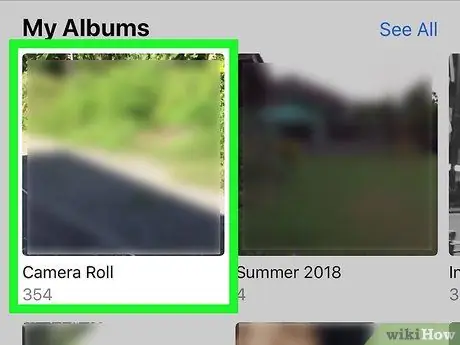
Kauj Ruam 1. Ua kom ntseeg tau tias cov vis dis aus koj xav kom txuag tau xa los ntawm Lub Koob Yees Duab Roll
Yog tias cov vis dis aus cuam tshuam los ntawm Facebook, koj tsis tuaj yeem siv ntu no los khaws cov vis dis aus. Txawm li cas los xij, yog tias koj lossis tus phooj ywg tso cov vis dis aus rau chav sib tham los ntawm koj lub xov tooj, ntsiav tshuaj, lossis khoos phis tawj, koj yuav tsum muaj peev xwm khaws nws los ntawm chav sib tham mus rau koj Lub Koob Yees Duab Roll.
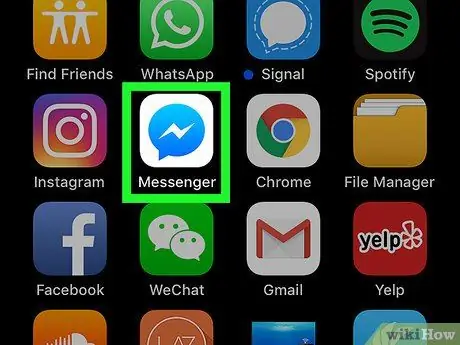
Kauj Ruam 2. Qhib Neeg xa xov liaison
Coj mus rhaub lub Messenger app icon, uas zoo ib yam li kev sib tham npuas nrog lub xaim hluav taws xob xiav, hauv xov tooj lossis ntsiav tshuaj qhov twg koj xav kom kaw cov vis dis aus.
Yog tias koj tsis nkag mus rau hauv Messenger, sau cov ntaub ntawv thaum nug, ua ntej txuas ntxiv
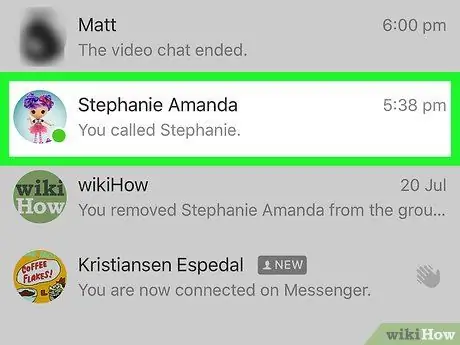
Kauj Ruam 3. Nrhiav cov vis dis aus
Xaiv qhov kev sib tham uas cov vis dis aus raug xa mus, tom qab ntawv hla nplooj ntawv kom txog thaum koj pom cov vis dis aus.
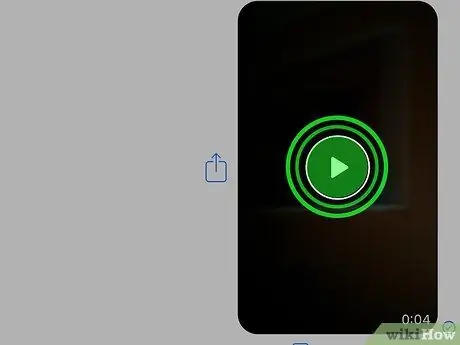
Kauj Ruam 4. Tuav tus ntiv tes ntawm video
Txoj kev no, cov kev xaiv sib txawv yuav tshwm rau ntawm lub vijtsam, ib qho yog nyob hauv cov cuab yeej hauv qab ntawm qhov screen.
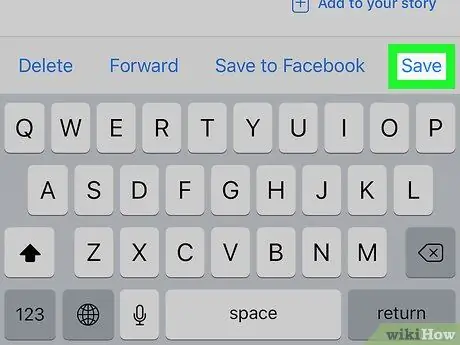
Kauj Ruam 5. Coj mus rhaub Txuag
Nws nyob hauv toolbar hauv qab ntawm qhov screen. Thaum ua tiav, cov vis dis aus yuav raug cawm mus rau Lub Koob Yees Duab Roll, txawm hais tias nws yuav siv ob peb feeb rau cov vis dis aus los tshwm rau ntawd.
- Rau cov neeg siv Android, coj mus rhaub Tseg Yeeb Yaj Kiab (tseg video) ntawm no.
- Yog tias cov vis dis aus tsis rub tawm tom qab ob peb feeb, qhib Messenger dua thiab sim dua, ua kom ntseeg tau tias tso Messenger xa kom txog thaum rub tawm video.
Ntu 2 ntawm 4: Luam thiab Muab Qhia Tawm Facebook Video Chaw Nyob

Kauj Ruam 1. Tshawb nrhiav cov vis dis aus uas rub tsis tau
Thaum koj tuaj yeem rub tawm cov vis dis aus feem ntau, koj tsis tuaj yeem rub tawm cov vis dis aus ntiag tug lossis faib tawm tsuas yog rau "Cov Phooj Ywg Ntawm Cov Phooj Ywg".
Ib qho ntxiv, koj tsis tuaj yeem rub tawm cov vis dis aus pej xeem uas tau tiv thaiv los ntawm kev saib (piv txwv li kev tiv thaiv cov duab nraaj)
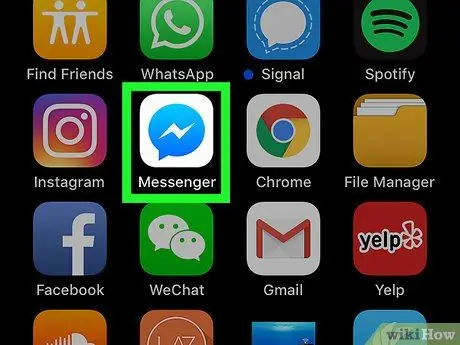
Kauj Ruam 2. Qhib Facebook Messenger
Coj mus rhaub Facebook Messenger app icon, uas zoo ib yam li sib tham ua npuas nrog xob laim. Cov Neeg xa xov liaison yuav qhib yog tias koj nkag mus.
Yog tias koj tsis nkag mus rau hauv, nkag mus rau koj tus lej xov tooj thiab/lossis tus lej password thaum hais tawm
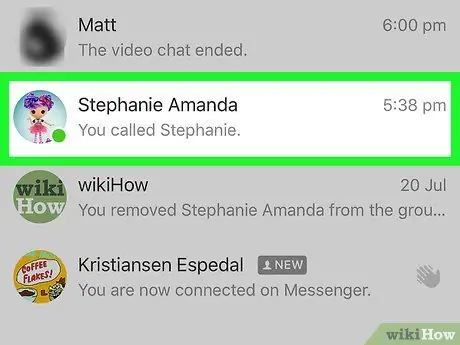
Kauj Ruam 3. Xaiv chav sib tham
Coj mus rhaub sib tham uas koj xav rub tawm cov vis dis aus. Yog tias yog, nplooj ntawv sib tham sib tham yuav qhib.
- Yog tias koj tsis pom cov npe sib tham, coj mus rhaub rau daim ntawv lo Tsev lub tsev zoo li hauv qab ntawm qhov screen.
- Yog tias Facebook Messenger qhib chav sib tham, koj tuaj yeem tawm los ntawm kev nyem lub pob "Rov qab" nyob rau ntawm kaum sab laug ntawm lub vijtsam.
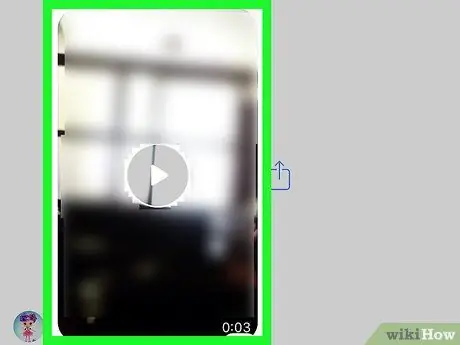
Kauj Ruam 4. Nrhiav cov vis dis aus
Scroll cia hauv chav sib tham kom txog thaum koj pom cov vis dis aus koj xav khaws tseg.
Nco ntsoov, cov vis dis aus cuam tshuam yuav tsum yog lus tshaj tawm rau pej xeem. Yog tias cov vis dis aus yog "phooj ywg-tsuas yog" cov lus (lossis txawm tias phooj ywg-ntawm-phooj ywg-nkaus xwb), koj tsis tuaj yeem rub tawm nws
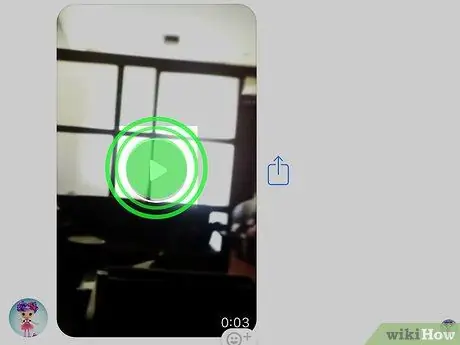
Kauj Ruam 5. Coj mus rhaub thiab tuav tus yees duab
Cov ntawv qhia zaub mov hauv qab ntawm qhov screen yuav tshwm.
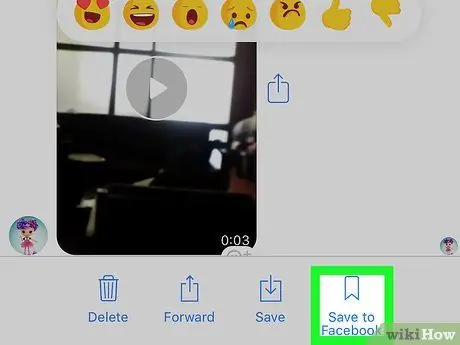
Kauj Ruam 6. Coj mus rhaub Txuag rau Facebook
Nov yog cov ntawv qhia zaub mov nyob hauv qab ntawm qhov screen. Qhov no yuav ntxiv cov vis dis aus rau ntu "Txuag" ntawm koj tus lej Facebook.
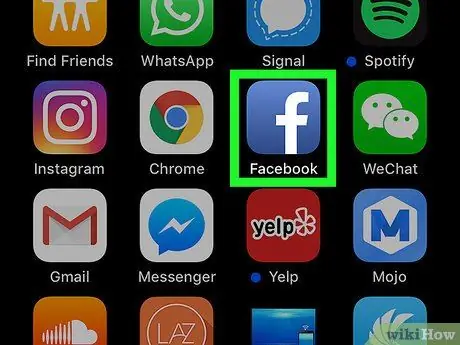
Kauj Ruam 7. Qhib Facebook
Kaw lossis txo qhov Messenger app, tom qab ntawd coj mus rhaub rau Facebook app, uas yog xim dawb "f" ntawm qhov tsaus ntuj xiav.
Zoo li Messenger, koj yuav tsum tau nkag mus rau hauv koj tus lej Facebook yog tias koj tsis tau ua dua
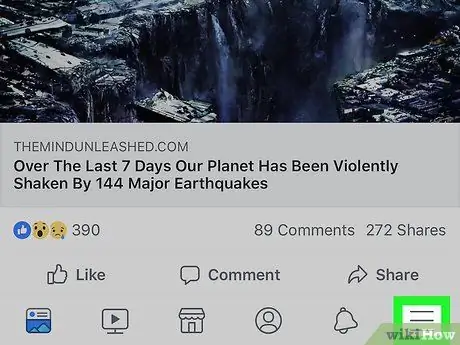
Kauj Ruam 8. Coj mus rhaub
Nws nyob hauv kaum sab xis ntawm lub vijtsam (iPhone) lossis lub kaum sab xis saum toj kawg nkaus ntawm lub vijtsam (Android). Cov ntawv qhia zaub mov yuav tshwm.
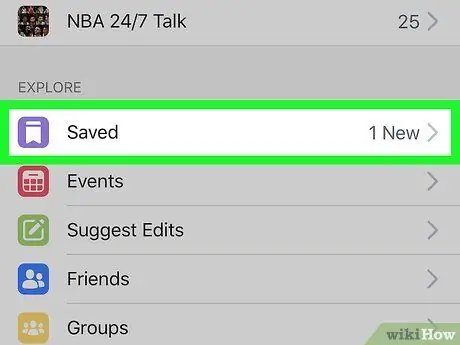
Kauj ruam 9. Scroll cia thiab coj mus rhaub tseg
Lub pob no yog lub cim ntshav nyob hauv cov ntawv qhia zaub mov. Nyem rau qhib ib daim ntawv teev cov kev sib txuas uas tau txais kev cawmdim, yeeb yaj kiab thiab tshaj tawm.
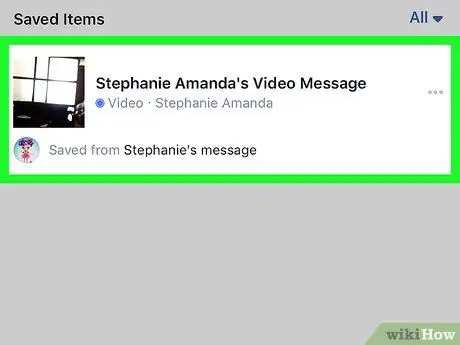
Kauj Ruam 10. Nrhiav cov yeeb yaj kiab uas tau khaws tseg
Cov vis dis aus cuam tshuam yuav tsum yog nyob rau saum toj kawg nkaus ntawm nplooj ntawv "Khaws tseg".
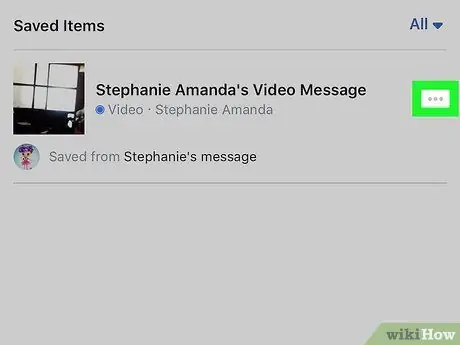
Kauj Ruam 11. Coj mus rhaub
Lub pob no yog sab xis ntawm daim vis dis aus. Coj mus rhaub qhib cov ntawv qhia zaub mov.
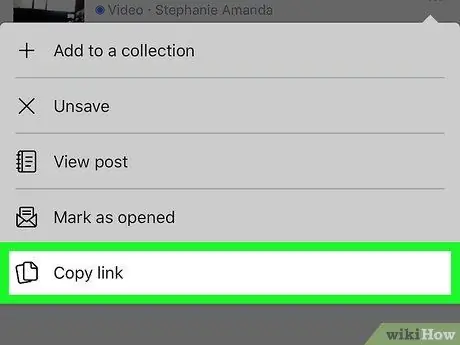
Kauj Ruam 12. Scroll down thiab coj mus rhaub Copy Link
Nws nyob hauv qab ntawm cov ntawv qhia zaub mov. Txoj hauv kev no, koj theej cov vis dis aus qhov chaw nyob rau hauv koj lub xov tooj ntawm kab ntawv, uas yuav siv los rub cov vis dis aus ntawm koj iPhone lossis Android.
Ntu 3 ntawm 4: Rub rub tawm Facebook Cov vis dis aus ntawm iPhone
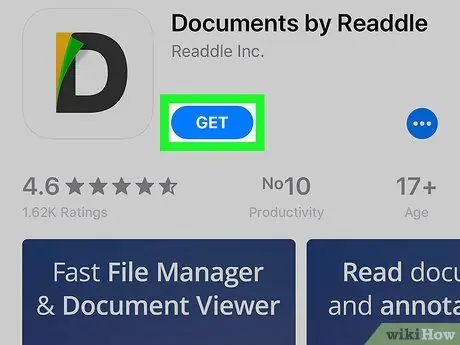
Kauj Ruam 1. Rub tawm Docs app
Koj yuav siv daim ntawv thov dawb no rub tawm thiab khaws cov vis dis aus los ntawm Facebook. Qhib lub app

App Khw ntawm iPhone, tom qab ntawd ua cov theem hauv qab no:
- Kais Nrhiav (tshawb nrhiav)
- Coj mus rhaub rau ntawm qhov chaw tawg.
- Ntaus cov ntaub ntawv
- Kais Nrhiav
- Kais TAU (tau) mus rau sab xis ntawm "Cov Ntaub Ntawv los ntawm Readdle" nqe lus.
- Sau Touch ID lossis Apple ID thaum hais kom ua.
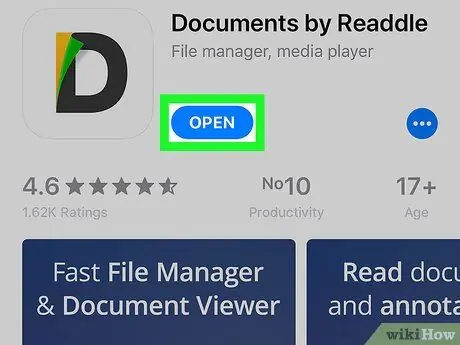
Kauj Ruam 2. Qhib Cov Ntaub Ntawv
Kais Qhib hauv App Store, lossis coj mus rhaub Cov Ntaub Ntawv app icon, uas yog ntau yam xim "D" ntawm tus keeb kwm yav dhau dawb.
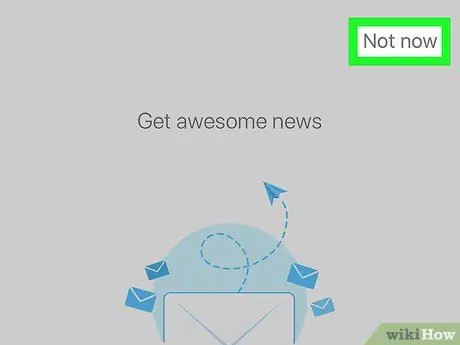
Kauj Ruam 3. Hla nplooj ntawv taw qhia
Los so ntawm sab xis mus rau sab laug ntawm qhov screen 3 zaug, tom qab ntawd coj mus rhaub tsis yog tam sim no (tsis yog tam sim no) nyob rau sab xis saum toj ntawm lub vijtsam. Koj yuav raug coj mus rau nplooj ntawv Cov Ntaub Ntawv tseem ceeb.
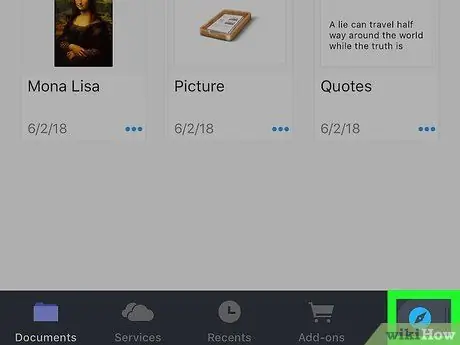
Kauj Ruam 4. Qhib internet browser
Coj mus rhaub cov duab zoo li lub cim nyob hauv kaum sab xis ntawm lub vijtsam.
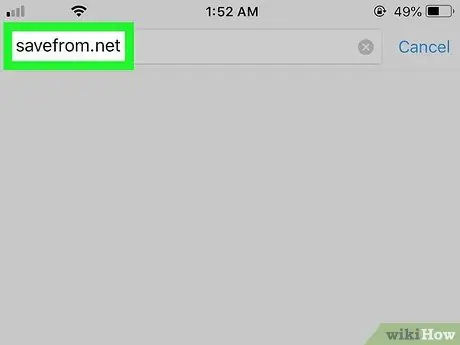
Kauj Ruam 5. Qhib SaveFrom lub vev xaib
Coj mus rhaub "Mus rau qhov chaw nyob no" tshawb nrhiav bar nyob rau sab saum toj ntawm lub vijtsam, tom qab ntawd ntaus savefrom.net thiab coj mus rhaub Mus.
Yog tias kev tshaj tawm qhib tom qab SaveFrom qhov chaw thauj khoom, coj mus rhaub X hauv ib ces kaum ntawm qhov screen kom kaw nws.
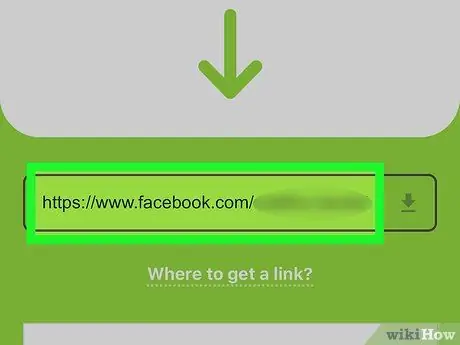
Kauj Ruam 6. Sau koj li Facebook video chaw nyob
Coj mus rhaub cov ntawv "Nkag mus rau URL" nyob ze rau sab saum toj ntawm nplooj ntawv. Tom qab nqa cov keyboard ntawm lub vijtsam, coj mus rhaub lub thawv ntawv dua kom coj cov ntawv xaiv, thiab coj mus rhaub Muab tshuaj txhuam (muab tshuaj txhuam) hauv cov ntawv xaiv los muab qhov chaw nyob theej.
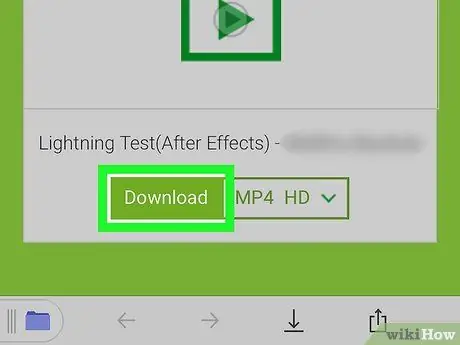
Kauj Ruam 7. Coj mus rhaub Download
Nws yog lub pob ntsuab nyob nruab nrab ntawm nplooj ntawv. Thaum ua tiav, nplooj ntawv "Txuag Cov Ntaub Ntawv" hauv Cov Ntaub Ntawv yuav qhib.
- SaveFrom txiav txim siab txiav txim siab qhov zoo tshaj plaws muaj cov vis dis aus rau rub tawm, tab sis koj tuaj yeem txo nws los ntawm kev coj mus rhaub MP4 HD, tom qab ntawd coj mus rhaub qhov kev xaiv hauv cov ntawv qhia zaub mov nco-down.
- Yog tias koj pom cov lus uas hais tias "Tsis tau txuas qhov txuas", daim vis dis aus tsis yog 100 feem pua pej xeem thiab tsis tuaj yeem rub tawm.
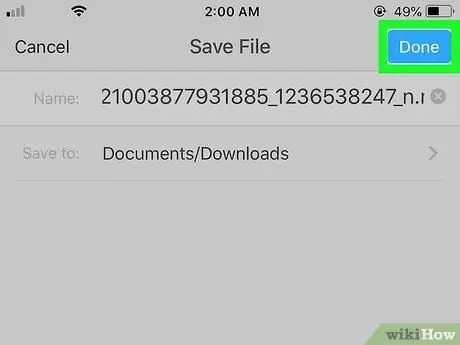
Kauj Ruam 8. Coj mus rhaub
Nws yog lub pob xiav nyob rau sab xis-sab xis ntawm lub vijtsam. Cov vis dis aus yuav pib rub tawm mus rau "Downloads" nplaub tshev ntawm Cov Ntaub Ntawv app.
Yog tias tsim nyog, koj tuaj yeem hloov npe cov vis dis aus ua ntej rub tawm nws los ntawm kev tshem cov ntawv hauv "Npe" lub npov thiab hloov nws nrog lub npe video uas xav tau
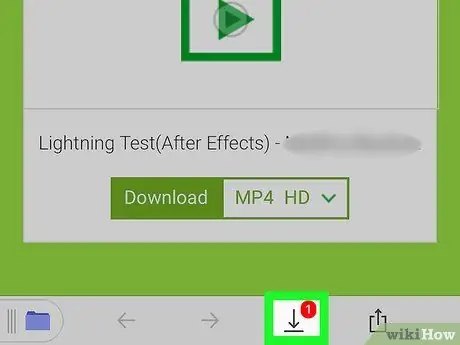
Kauj Ruam 9. Coj mus rhaub rau "Downloads" icon
Nws yog tus xub taw rau hauv qab ntawm qhov screen. Coj mus rhaub khawm no kom qhib cov npe ntawm rub tawm txuas ntxiv; koj lub npe video yuav tsum nyob ntawm daim ntawv no.
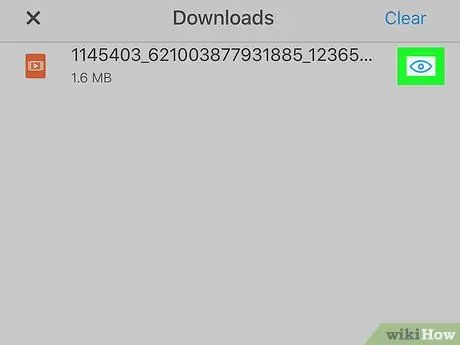
Kauj ruam 10. Mus rau qhov chaw ntawm daim vis dis aus
Coj mus rhaub lub ntsej muag zoo li lub cim rau sab xis ntawm daim vis dis aus lub npe kom qhib Downloads nplaub tshev.

Kauj Ruam 11. Txuag cov vis dis aus rau Cov Ntaub Ntawv app ntawm iPhone
Thaum koj tsis tuaj yeem txuag cov vis dis aus ncaj qha rau iPhone Cov Duab app hauv Docs, koj tuaj yeem luam cov vis dis aus rau Cov Ntaub Ntawv app ntawm iPhone:
- Kais ⋯ hauv lub kaum sab xis sab xis ntawm lub vis dis aus icon.
- Kais Qhia tawm nyob rau hauv lub pop-up ntawv qhia zaub mov.
- Kais Txuag rau Cov Ntaub Ntawv ze rau hauv qab ntawm qhov screen.
- Kais Ntawm kuv iPhone (ntawm kuv lub iPhone), tom qab ntawd coj mus rhaub rau txhua daim nplaub tshev uas tshwm hauv qab nws.
- Kais Ntxiv ntawm sab xis saum toj kawg nkaus ntawm qhov screen.
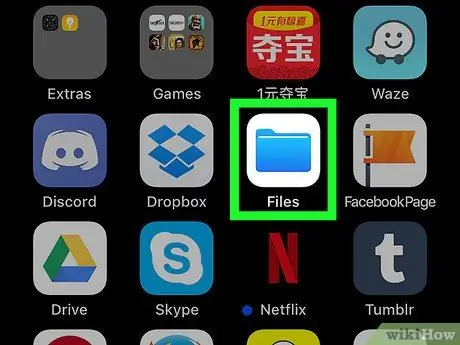
Kauj Ruam 12. Qhib

Cov ntaub ntawv.
Nias lub iPhone Tsev khawm kom txo qis Cov Ntaub Ntawv app, tom qab ntawd coj mus rhaub Cov Ntaub Ntawv app icon uas zoo li daim nplaub tshev xiav ntawm lub keeb kwm yav dhau dawb.
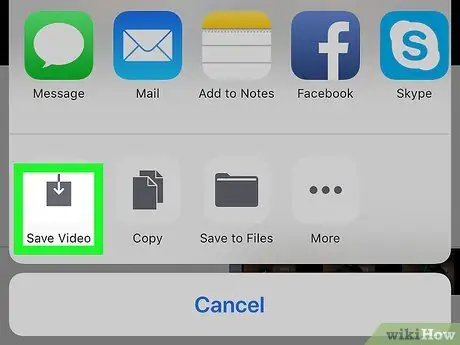
Kauj Ruam 13. Txuag cov vis dis aus rau iPhone Photos app
Tam sim no cov vis dis aus nyob hauv Cov Ntaub Ntawv app, koj tuaj yeem txav nws mus rau iPhone Cov Duab app los ntawm kev ua cov hauv qab no:
- Kais Xauj nyob hauv kaum sab xis ntawm qhov screen.
- Kais Ntawm kuv iPhone
- Coj mus rhaub cov ntawv tais ceev tseg qhov twg cov vis dis aus nyob.
- Coj mus rhaub cov yees duab.
-
Coj mus rhaub cov "Qhia" icon

Iphoneshare nyob rau hauv kaum sab laug ntawm qhov screen.
- Kais Tseg Yeeb Yaj Kiab hauv qab ntawm cov ntawv qhia zaub mov pop-up.
Ntu 4 ntawm 4: Rub Tawm Cov Facebook Videos Sib Koom Hauv Android
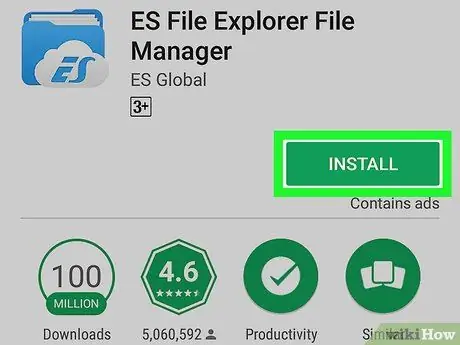
Kauj Ruam 1. Rub tawm ES File Explorer app
Hla cov kauj ruam no yog tias koj twb muaj ES File Explorer ntawm Android. Txhawm rau rub nws, mus rau Google Play Store

thiab ua cov hauv qab no:
- Coj mus rhaub qhov bar nrhiav.
- Ntaus es file explorer
- Kais ES File Explorer hauv qab qhov chaw tshawb nrhiav.
- Kais INSTALL
- Kais ACCEPT thaum thov.
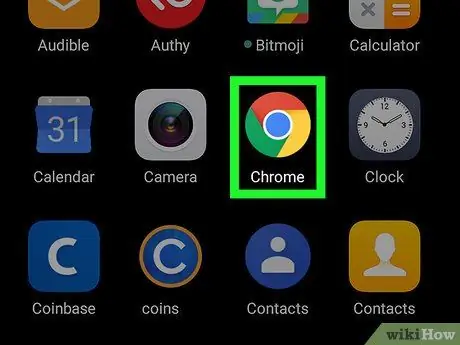
Kauj ruam 2. Qhib Google Chrome

Coj mus rhaub Chrome app lub cim, uas zoo li lub pob liab, daj, ntsuab, thiab xiav.
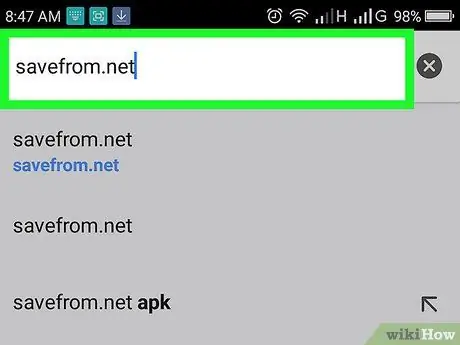
Kauj Ruam 3. Qhib SaveFrom qhov chaw
Coj mus rhaub qhov chaw nyob bar nyob rau sab saum toj ntawm qhov screen, thiab ntaus savefrom.net, tom qab ntawd coj mus rhaub Nkag mus los yog Mus ntawm Android keyboard.
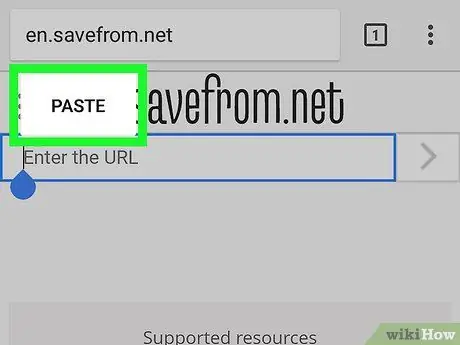
Kauj Ruam 4. Muab tshuaj txhuam qhov chaw nyob video
Coj mus rhaub lub npov ntawv nyob ze rau sab saum toj ntawm nplooj ntawv, coj mus rhaub dua thaum lub Android keyboard tshwm, thiab coj mus rhaub Muab tshuaj txhuam nyob rau hauv lub pop-up ntawv qhia zaub mov.
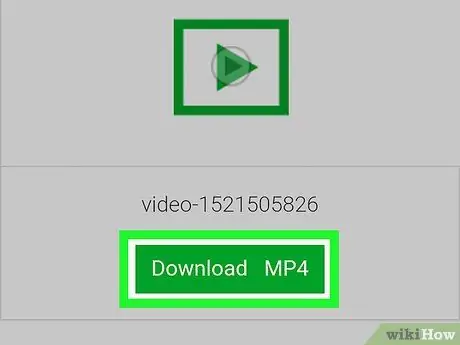
Kauj Ruam 5. Coj mus rhaub Download
Nws yog lub pob ntsuab nyob nruab nrab ntawm nplooj ntawv, tsuas yog hauv qab qhov saib ua ntej video thiab mus rau sab laug ntawm cov ntawv MP4 HD. Cov vis dis aus yuav qhib nyob rau hauv browser lub neej ntawd ua video player.
- Qhov browser yuav ua yeeb yaj kiab hauv qhov zoo tshaj plaws tau txais.
- Yog tias koj pom cov lus uas hais tias "Tsis tau rub kab ntawv txuas", nws txhais tau tias daim vis dis aus tsis yog 100 feem pua pej xeem saib thiab rub tsis tau.
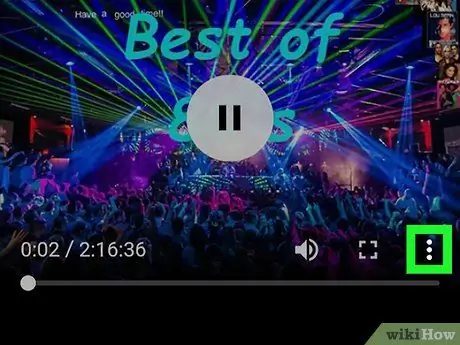
Kauj Ruam 6. Coj mus rhaub
Nws nyob hauv kaum sab xis ntawm tus neeg ua yeeb yaj kiab. Yog tias muaj, cov ntawv qhia zaub mov yuav tshwm.
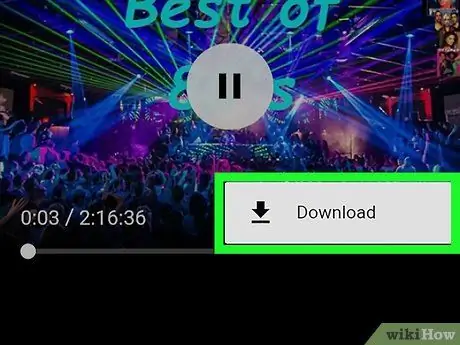
Kauj ruam 7. Coj mus rhaub rau "Rub tawm" lub cim

Lub pob no nyob hauv cov ntawv qhia zaub mov. Cov vis dis aus yuav rub tawm ncaj qha rau koj Android hard drive lossis SD card.
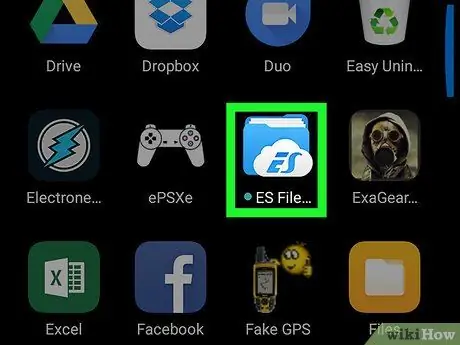
Kauj Ruam 8. Qhib ES File Explorer
Tawm Chrome, tom qab ntawd coj mus rhaub ES File Manager app icon hauv App Drawer.
Yog tias qhov no yog koj thawj zaug txhim kho ES File Explorer, koj yuav xav tau los so los yog coj mus rhaub rau ntawm nplooj ntawv app qhia ua ntej koj tuaj yeem txuas ntxiv
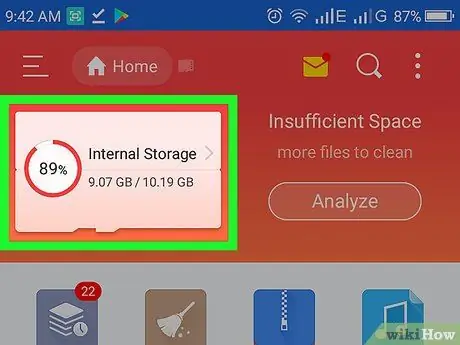
Kauj Ruam 9. Xaiv qhov kev xaiv cia
Coj mus rhaub xaiv Sab hauv los yog Daim npav SD nyob ntawm qhov chaw koj xav khaws cov ntawv rub tawm.
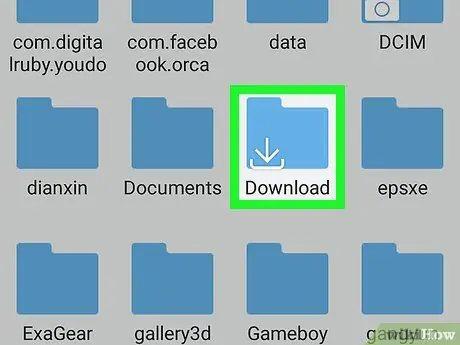
Kauj ruam 10. Coj mus rhaub Downloads
Cov ntawv no nyob ze rau nruab nrab ntawm nplooj ntawv, txawm hais tias koj yuav tsum tau nqes los saib nws. Txhua cov ntaub ntawv rub tawm ntawm Android, suav nrog Facebook Messenger cov yeeb yaj kiab, yuav nyob ntawm no.
Ntawm qee qhov khoom siv hauv Android, daim nplaub tshev no yuav muaj npe Rub tawm.
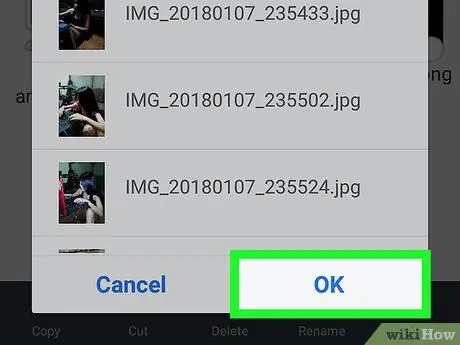
Kauj Ruam 11. Txav cov vis dis aus mus rau Android Duab app
Koj tuaj yeem txav cov vis dis aus los ntawm "Rub Tawm" nplaub tshev mus rau "Lub Koob Yees Duab" nplaub tshev, uas yog qhov twg Cov Duab app ntawm Android khaws lawv cov duab:
- Coj mus rhaub thiab tuav Facebook Messenger video los nqa cov ntawv qhia zaub mov.
- Coj mus rhaub hauv ib qho ntawm kaum sab xis ntawm qhov screen.
- Kais Txav mus rau
- Kais DCIM
- Kais Lub Koob Yees Duab
- Kais OK hauv qab ntawm lub qhov rais.
Lub tswv yim
Feem ntau, cov apps rau rub tawm cov vis dis aus uas tsis tas yuav rub tawm yuav raug tshem tawm ntawm lub khw app ntawm lub platform tom qab ib pliag
Ceeb toom
- Khaws cov vis dis aus los ntawm Messenger zoo li yuav qis dua li thaum lawv tau tso thawj zaug.
- Tsuas yog rub tawm Facebook cov vis dis aus rau siv tus kheej.







